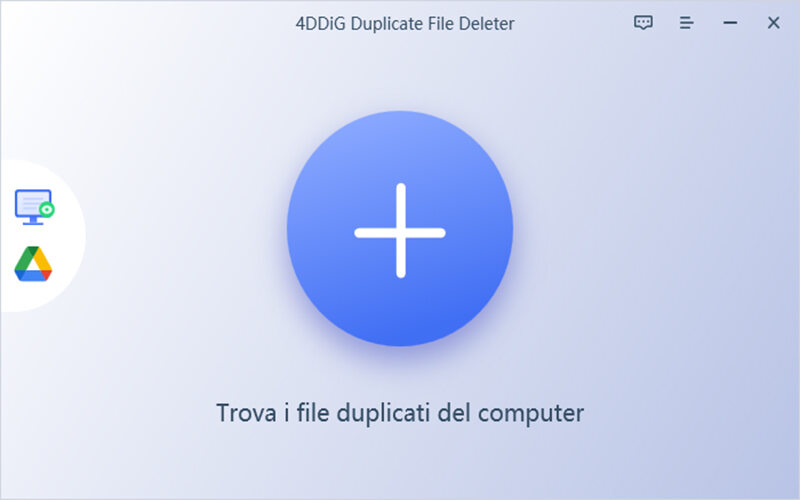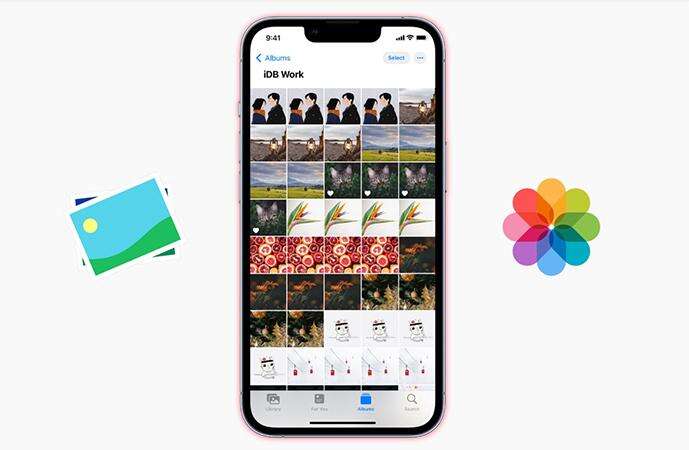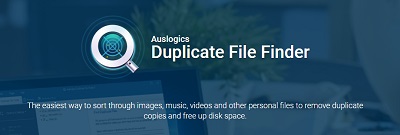Che cos'è Auslogics Duplicate File Finder e come usarlo?
In un mondo sempre più digitale, fare foto con lo smartphone è diventato ormai la normalità. Ogni giorno infatti, scattiamo decine di foto e selfie che condividiamo sui social, o che, il più delle volte, conserviamo sul computer. Se utilizzi un iPhone per scattare foto, saprai sicuramente che, in automatico, si sincronizzano anche con il Mac. Una comoda funzione creata dalla Apple, per rendere facile e veloce la gestione e la modifica delle stesse su uno schermo molto più grande. Senza dubbio si tratta di una grande idea, tuttavia, se utilizzata da utenti inesperti, si rischia di vedersi l’Hard Disk del Mac colmo di foto duplicate.
Se ti trovi già in questa noiosa situazione e hai voglia di eliminare duplicati foto Mac sei approdato nel posto giusto. In questo articolo infatti, ti spiegheremo passo-passo le 3 soluzioni più efficaci per eliminare foto doppie Mac. Dovrai semplicemente seguire la nostra guida e ti assicuriamo che riuscirai ad eliminare tutti i doppioni delle tue foto che si nascondono da qualche parte nel tuo macOS.

Come trovare e rimuovere file duplicati su Mac Guida Completa
Per PC
Download Sicuro
Per MAC
Download Sicuro
Parte 1: Come eliminare le foto Duplicate su Mac con un clic?
Perché stressarsi nel risolvere problemi quando in rete sono disponibili eccezionali software di terze parti che possono compiere il lavoro al posto nostro? Eliminare doppioni foto Mac ad esempio, è davvero molto semplice se utilizziamo i migliori software per l’analisi, la ricerca e l’eliminazione in automatico delle foto doppie. Nel caso specifico delle foto doppie su MAC, il miglior software, gratuito, disponibile sul mercato per risolvere il problema, si chiama Tenorshare Cleamio. Come si evince dallo stesso nome, si tratta di un programma sviluppato appositamente per scansionare cartelle specifiche o l’intero HDD, alla ricerca di foto doppie, eliminandole con un solo clic.
Caratteristiche principali:
- Trova rapidamente foto, video, audio, documenti duplicati (Word / Excel / PPT), con una precisione del 100%.
- In pochi secondi, visualizza l'anteprima per eliminare i file duplicati da Windows, USB, scheda SD e disco rigido esterno!
- Organizza fotografie, filmati, audio, documenti e altri elementi per semplificare la ricerca dei file.
- Aumenta le prestazioni liberando spazio su disco.
- Possibilità di impostare una white list e personalizzare la ricerca.
Per PC
Download Sicuro
Per MAC
Download Sicuro
- Scegli una cartella o una partizione da scansionare
- Scansione per trovare foto doppie
- Anteprima per rimuovere le foto doppie
Dopo aver scaricato e installato Tenorshare Cleamio sul tuo Mac, avvialo. Clicca su "File duplicati" e poi sul pulsante [+] per aggiungere cartelle, percorsi di rete o unità esterne e interne su cui procedere alla scansione dei file duplicati.

Perfetto, Duplicate File Deleter ora avvierà la scansione della cartella o della partizione selezionata al fine di ricercare le foto doppie. Per migliorare la scansione delle foto è possibile anche impostare dei parametri di ricerca personalizzati cliccando su Preferenza.

Terminata la scansione, Tenorshare Cleamio elencherà tutti i file duplicati trovati in base al tipo. Puoi cliccare su ‘Foto’ dal pannello di sinistra e visualizzarne l'anteprima. Successivamente puoi eliminare foto doppie e duplicati di immagini.

Parte 2: Come rimuovere manualmente le foto doppie su Mac?
Non solo app per eliminare foto doppie, così come non è necessario utilizzare software di terze parti per seguire l’operazione. In realtà è possibile eliminare duplicati foto MAC anche manualmente. Tuttavia la verità è che non è per nulla conveniente, soprattutto quando si hanno migliaia di foto archiviate sul MAC. Setacciare tutte le foto, organizzarle, elencarle e visualizzarle singolarmente alla ricerca di immagini duplicate è una missione ‘quasi impossibile’, che sicuramente ti porterà via tantissime ore di lavoro. Tuttavia, se hai tanta pazienza e molto tempo libero, ecco alcuni metodi per eliminare doppioni foto Mac manualmente.
Metodo 1: rimuovere le foto doppie da Mac con l’app Foto
Come rimuovere le foto duplicate su Mac? L'app Foto è il luogo più sicuro in cui archiviare le proprie foto, soprattutto se le stai sincronizzando con iPhone e iPad. In automatico e, come impostazione predefinita, macOS conserverà le tue foto nell'app. Mentre l’app Foto manca della funzione "display duplicates" in altre applicazioni, puoi utilizzare funzioni come Smart Album, grazie al quale sarai in grado di trovare le fotografie correlate molto più rapidamente.
Smart Album consente di vedere solo le foto che soddisfano criteri particolari, come il nome del file, la data di scatto, il modello della fotocamera e così via. Tutto quello che devi fare è aprire l'app Foto e seguire i passaggi seguenti:
Passo 1: Vai su File > Nuovo album smart per creare un nuovo album intelligente.
Passo 2: Imposta i parametri del filtro per il tuo Smart Album e assegnagli un nome.
Passo 3: Seleziona le fotografie di cui desideri sbarazzarti.
Passo 4: Fai clic con il pulsante destro del mouse sulle foto e scegli ‘Elimina’ (o tieni premuto Command e fai clic).
Passo 5: Fai clic su Eliminati di recente nella barra laterale.
Passo 6: Quindi, nell'angolo in alto a destra, fai clic su ‘Elimina tutto’.
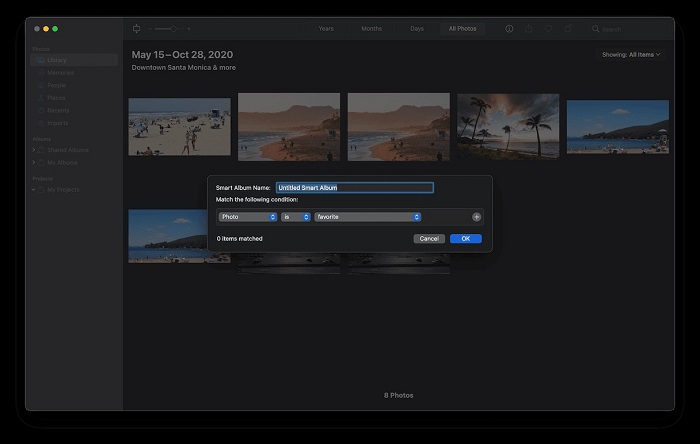
L'aspetto migliore nell’utilizzare Smart Album è che le foto vengono automaticamente salvate nella barra laterale. Di conseguenza, non è necessario scovare ed eliminare tutte le immagini duplicati in una sola sessione. Puoi accedere all'album smart in qualsiasi momento per eliminarle dal Mac.
Metodo 2: elimina le foto doppie Mac in Finder
Come eliminare foto doppie su MacBook pro? Non preoccuparti se stai memorizzando le tue foto in diverse cartelle sul tuo Mac. Sia le cartelle che gli album offrono una funzione intelligente che consente di visualizzare tutte le fotografie in un'unica schermata. Ecco, nello specifico, come utilizzare Smart Folders:
Passo 1: Fai clic su File > Nuova cartella smart nel Finder.
Passo 2: Fai clic su “+” dopo aver selezionato "Questo Mac".
Passo 3: Seleziona "Tipo" e "Immagini" dagli elenchi a discesa.
Passo 4: Quindi, per ordinare i file per nome, seleziona semplicemente la colonna Nome. Tieni presente che le immagini duplicate potrebbero avere nomi di file uguali o simili. Pertanto potresti provare l'ordinamento per data o dimensione per una gestione migliore.
Passo 5: Scegli i duplicati che vuoi rimuovere.
Passo 6: Clicca sul pulsante Salva per procedere.
Passo 7: Seleziona le fotografie da eliminare. Quindi, cliccando tasto destro, scegli ‘Sposta nel Cestino’ dal menu a discesa.
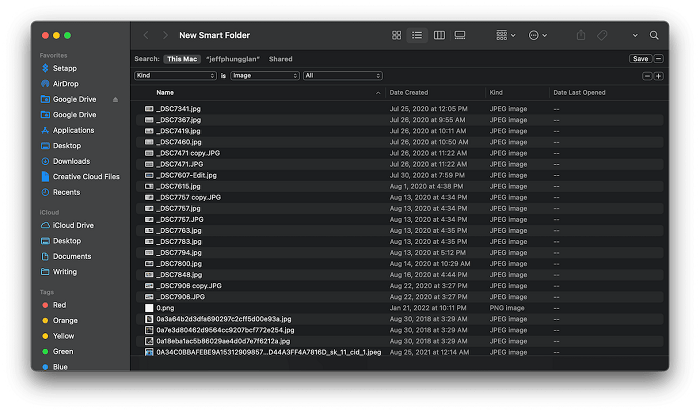
Parte 3: Come evitare le foto doppie su Mac?
Come possiamo assicurarci che, in futuro, non avremo nuovamente il problema delle foto duplicate su Mac? E possibile evitare di salvare foto duplicate che occupano solo spazio prezioso?. Sì, è possibile mantenere organizzata la proprio libreria foto su macOS, ma è necessario essere più accorti, evitando, pertanto errori grossolani.
- Tutti i tuoi dispositivi devono essere collegati allo stesso account.
- Non importare sempre le stesse foto.
- Controlla ed elimina le foto il prima possibile.
Assicurati di utilizzare lo stesso ID Apple su Mac, iPhone e iPad, poiché avere diversi ID potrebbe causare la mancata sincronizzazione delle immagini, con conseguente duplicazione delle fotografie.
Quando importi nuove foto su Mac, da qualsiasi dispositivo che non sia un iPhone, assicurati di non importare nuovamente le stesse foto, magari salvandole in una cartella differente. Questa è una distrazione molto comune soprattutto quando si usano macchine fotografiche con SD. Il più delle volte ci si dimentica che mesi prima si sono già importate le stesse foto e si finisce per creare molti duplicati nel corso del tempo.
Sei tornato da poco da un viaggio fantastico e hai scattato molte foto? Con ogni probabilità, hai scattato molte volte lo stesso soggetto, gruppo di persone o ambientazione. Mettiti comodo ed inizia a cancellare tutte le foto che ti sembrano troppo simili. Non ha senso occupare spazio con immagini uguali o molto simili.
Domande frequenti sulle foto doppie per Mac
1. Il Mac offre una soluzione per individuare foto duplicate?
Sì, Duplicate Photo Finder è un programma semplice e veloce per trovare ed eliminare fotografie duplicate o simili dal tuo Mac.
2. Come posso sbarazzarmi dei duplicati delle foto su Mac?
Il modo migliore e più semplice per sbarazzarsi di foto duplicate è utilizzare Tenorshare Cleamio per Mac.
3. Come faccio a eliminare le foto duplicate dall’app Foto?
Puoi eliminare le foto duplicate dalla libreria di foto, selezionandole con il tasto destro del mouse.
4. C'è un modo per eliminare tutte le foto duplicate dalla libreria in Apple?
Sì, di seguito sono riportati i passaggi:
Passo 1: Apri l'app Foto.
Passo 2: Seleziona Nuovo Smart Album dal menu File.
Passo 3: Nella finestra pop-up, seleziona i criteri di filtro, ad esempio ‘Nome’.
Passo 4: Seleziona le immagini duplicate, quindi fai clic tenendo premuto il tasto Ctrl su una di esse e seleziona Elimina.
Passo 5: Per confermare, fai clic su Elimina nella finestra pop-up.